
时间:2020-10-27 19:42:50 来源:www.win10xitong.com 作者:win10
可能由于病毒或者木马程序,有一位用户今天来告诉小编说Win10打印机识别为其他设备的情况和,我们发现还是有很多用户会碰到Win10打印机识别为其他设备的情况。万一现在身边没有人帮忙,那我们自己试着来解决吧,小编先给大伙说说简单的措施:1、按 Win + S 组合键,打开搜索,搜索框中,输入控制面板,然后点击并打开系统给出的最佳匹配控制面板应用;2、所有控制面板项窗口中,切换到大图标查看方式,然后点击调整计算机的设置下的设备和打印机这样这个问题就可以很简单的搞定了。接下来我们就一起来看看Win10打印机识别为其他设备详细的处理方式。
方法/步骤:
1、按 Win + S 组合键,打开搜索,搜索框中,输入控制面板,然后点击并打开系统给出的最佳匹配控制面板应用;
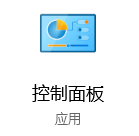
2、所有控制面板项窗口中,切换到大图标查看方式,然后点击调整计算机的设置下的设备和打印机;
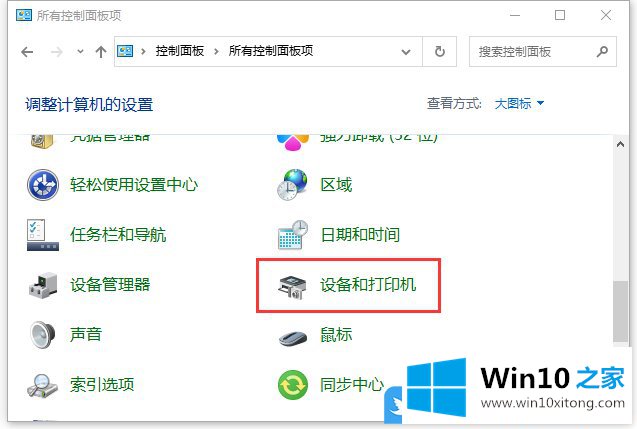
3、设备和打印机窗口中,可以查看到已连接电脑的打印机和各种设备;
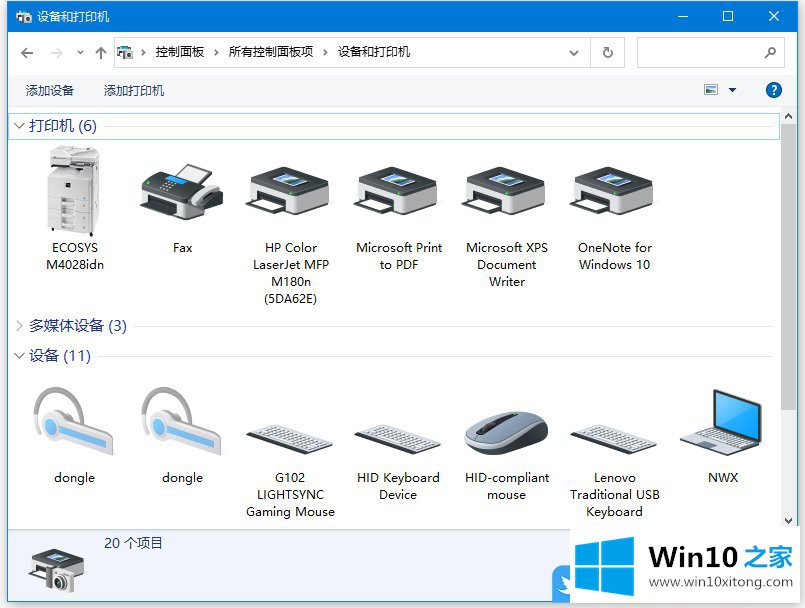
4、删除在设备中的打印机,这里以一个蓝牙耳机为例,右键点击该设备,然后在打开的菜单项中,选择删除设备;

5、接着,再来重新添加打印机吧;
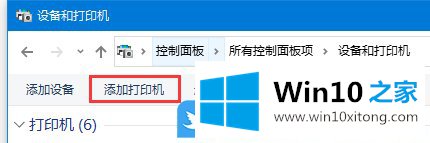
6、添加设备窗口中,选择要添加到这台电脑的设备或打印机,重新添加好需要的打印机即可;
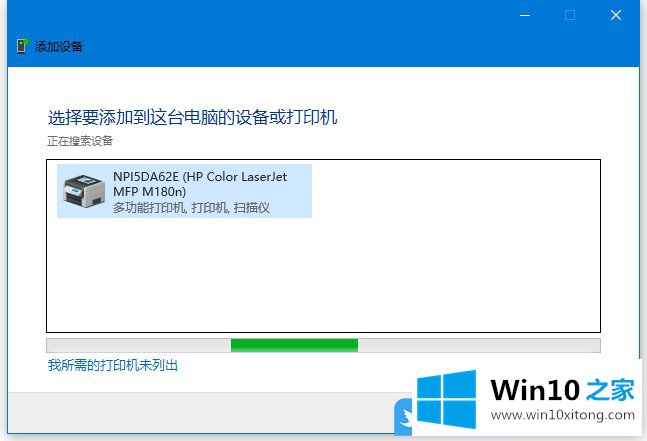
7、安装好后,确认打印机出现在打印机分类中,这样就可以正常使用了;
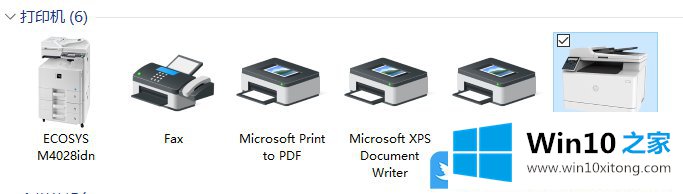
以上就是Win10打印机识别为其他设备|Win10打印机未指定设备文章。
Win10打印机识别为其他设备的处理方式就在上面已经全部告诉大家了,本期的内容就结束了,各位,我们下一次再见。